Получение 3d модели платы из EasyEDA в формате STEP
Предыстория
Спроектировал я тут плату в EasyEDA, посмотрел её в 3d, в принципе всё понравилось, но теперь нужно делать корпус...
После выгрузки 3d модели в EasyEDA получился достаточно объёмный файл с расширением «obj» (у меня 43 МБ). Компас (HOME) эти файлы не открывает, но открывает STL файлы. Из OBJ в STL можно перевести как в слайсере Cura, так и в Blender, но модель получается битая... И, если импортирует эту модель Компас нормально, то после помещения этой модели в сборку получается бяка. Не говоря уже о том, что размер файла Компаса 209 МБ и ворочается он еле-еле.
Рисунок 1. Элементы остались а платы нет.
При этом количество ошибок в модели таково, что исправлять в Blender их нет желания (в моём случае это десятки тысяч пересекающихся и дырявых граней, даже после чистки и упрощения, большое спасибо https://3dtoday.ru/questions/kak-ubrat-vse-osibki-topologii-v-3d-blendere). Соответственно экспортировать эту модель в STEP через FreeCAD (https://www.youtube.com/watch?v=1DC7JHhgwQs&list=LL&index=39&t=33s, https://3dtoday.ru/blogs/xedos/modeling-stl-to-step-to-the-compass-3d) не получится.
Нужен другой способ, я предлагаю способ через KiCAD.
Решение
Сразу предупреждаю что решение не быстрое, я на свою плату потратил около 4-х с половиной часов с учётом скачивания и установки KiCAD. И хотя полностью тот же вид платы не получил (не нашёл 3d модели некоторых компонент), но основные габариты, торчащие детали, крепёжные отверстия на месте. К тому же формат STEP универсален и после импортирования легко редактируется и не тормозит.
Последовательность действий следующая:
- устанавливаем KiCAD и библиотеки 3d моделей;
- экспортируем в EasyEDA плату, конвертируем её в формат KiCAD;
- открываем плату в KiCAD, заменяем посадочные места EasyEDA на KiCAD-овские с 3d моделями;
- экспортируем в STEP.
Устанавливаем KiCAD и библиотеки 3d моделей
KiCAD скачивается со страницы https://www.kicad.org/download/windows/. Если у Вас Windows 7, то нужно качать версию 5.1.12, с этой страницы https://downloads.kicad.org/kicad/windows/explore/stable.
Библиотеки 3d моделей компонент скачиваются со страницы https://www.kicad.org/libraries/download/. На странице github скачивать не нужно, прокрутите страницу вниз до конца и перейдите по ссылке на gitlab, там и скачивайте.
Рисунок 2. Кнопочка скачивания на gitlab.
Библиотеку 3d нужно распаковать в каталог: C:\Program Files\KiCad\share\kicad\modules\packages3d
Экспортируем в EasyEDA плату, конвертируем её в формат KiCAD
На всякий случай скажу: экспорт платы в EasyEDA осуществляется с вида платы (PCB_xxxxxx). Необходимо в меню «Файл» выбрать пункт «Экспорт», а в нём пункт «EasyEDA». Получится файл с расширением «json».
Для конвертирования в формат KiCAD есть сайт https://wokwi.com/tools/easyeda2kicad. Загружаете туда полученный JSON файл, получаете на выходе файл с расширением «kicad_pcb».
Открываем плату в KiCAD, заменяем посадочные места EasyEDA на KiCAD-овские с 3d моделями
Тут начинается самая долгая и трудоёмкая часть. В приложении «Pcbnew» (KiCAD) открываете полученный KICAD_PCB файл.
В первую очередь нужно проверить границы платы и подправить их (не забываем выбрать слой «Edge.cuts», наверное проще их графической линией обвести, и удалить старую, чтобы не мешалась — разрывов быть не должно (концы линий должны быть чётко состыкованы), иначе при экспорте KiCAD не определит границы платы).
Рисунок 3. Выбор слоя осуществляется двойным кликом мышкой.
Далее по порядку:
- выбираем элемент;
- жмём правой кнопкой мыши;
- выбираем пункт «Заменить посад. место».
Рисунок 4.
Справа от строки «Новый идентификатор посад. места» нажимаем кнопку, откроется обозреватель библиотек посад. мест.
Рисунок 5.
Нет смысла искать именно тот электронный компонент, который Вы заложили в EasyEDA — не найдёте. Необходимо открыть datasheet на элемент в EasyEDA и искать по габаритам и типу корпуса. После выбора нужного посадочного места, в диалоговом окне «Замена посад. мест» нажимаем кнопку «Изменение», будет выведен отчёт о замене посадочных мест (он меняет все элементы с одинаковым названием), закрываем окно.
Далее необходимо проверить не изменилась ли установка элементов, с помощью кнопки «R» на клавиатуре поворачиваем компонент и мышкой двигаем как надо.
На мой взгляд имеет смысл установить вспомогательное начало координат (и записать его — координаты можно посмотреть внизу в строке состояния). Начало координат я задал нижний левый угол платы.
Типовые элементы (корпуса) я нашёл без проблем, но вот с суперконденсаторами, мощными SMD индуктивностями и коннекторами типа XH возникли сложности — их надо либо добавлять в KiCAD, либо отрисовывать потом.
Экспортируем в STEP
После окончания замены всех посадочных мест на KiCAD-овские сохраняемся и в меню «Файл -> Экспорт» выбираем команду «STEP». В диалоговом окне «Экспорт в STEP» я задал только «Опции начала координат»: выбрал опцию «Начало координат пользователя» и указал записанные значения.
Импортируем в 3D CAD и всё, останется только доработать (при необходимости) полученную модель в том же Компасе и можно проектировать корпус.
Рисунок 6. Что получилось в Компас.
Рисунок 7. Оригинал в EasyEDA.
Послесловие
3d модели в формате STEP (на мой взгляд) лучше всего брать на грабкаде: https://grabcad.com/library. Я там и Arduino MEGA PRO нашёл и Raspberry Pi и драйвер моторов BTS7960.
Корпуса коннекторов, которыми заменил XH-2A, XH-3A, XH-10A, значительно крупнее и не все элементы заменил, как оказалось. Суперконденсатор намеренно взял другой — из наличия у меня. Осталось добавить радиаторы снизу для охлаждения XL4015 и их диодов.
Еще больше интересных статей
И снова Новый Год не за горами!
Подпишитесь на автора
Подпишитесь на автора, если вам нравятся его публикации. Тогда вы будете получать уведомления о его новых статьях.
Отписаться от уведомлений вы всегда сможете в профиле автора.
Полка параметрическая
Подпишитесь на автора
Подпишитесь на автора, если вам нравятся его публикации. Тогда вы будете получать уведомления о его новых статьях.
Отписаться от уведомлений вы всегда сможете в профиле автора.
Книга для конструкторов, проектирующих для FDM
Подпишитесь на автора
Подпишитесь на автора, если вам нравятся его публикации. Тогда вы будете получать уведомления о его новых статьях.
Отписаться от уведомлений вы всегда сможете в профиле автора.
Хочу представить новую книгу по FDM 3D-печати. Книга может быть полез...

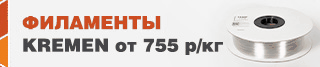

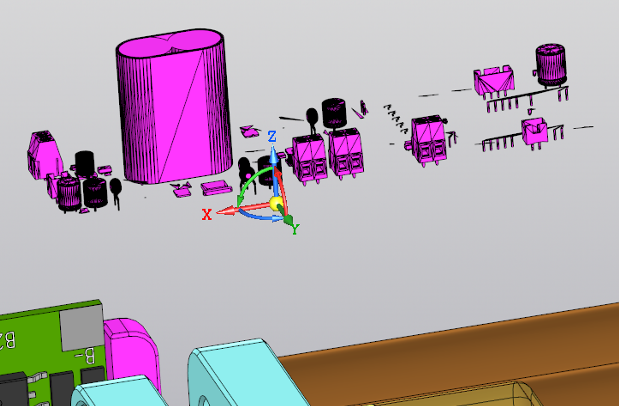
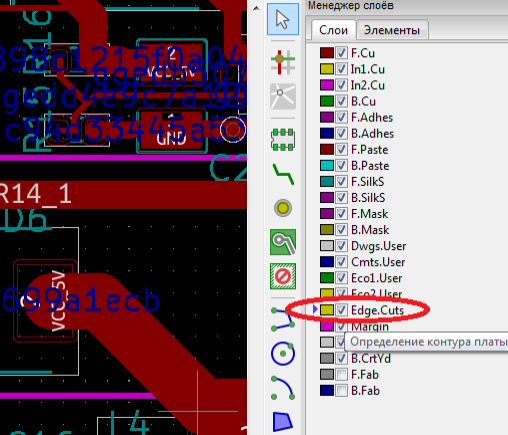
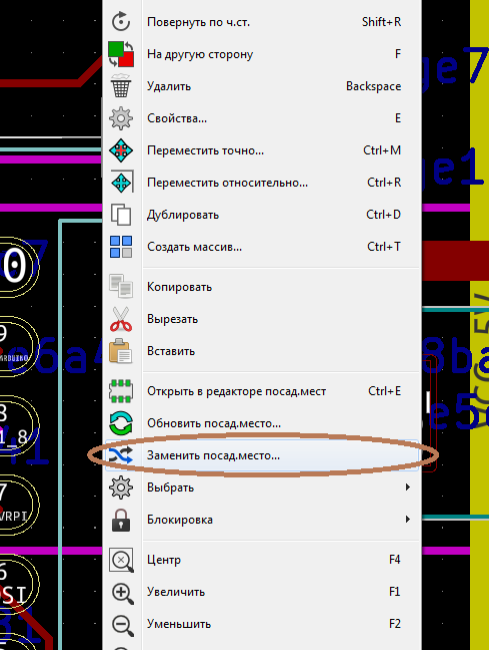
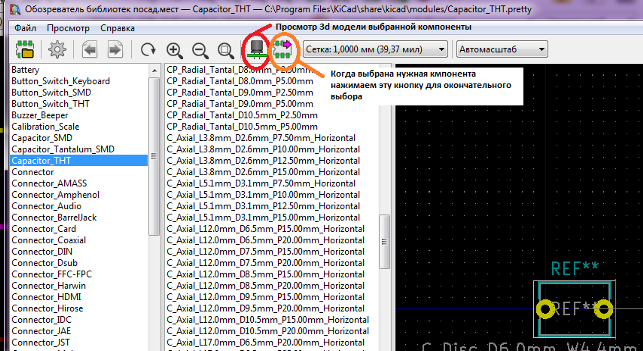
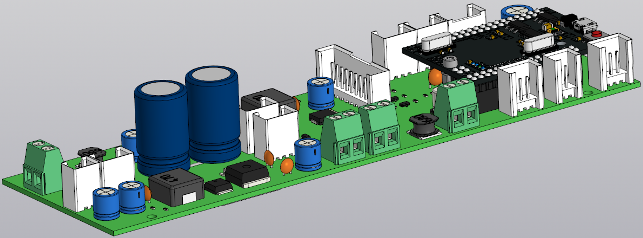










Комментарии и вопросы
Почитал твой профиль. Действит...
Коту когда делать нечего, он я...
Из + гералкома, нет 5и минутны...
у меня прошивка Marlin 2.1.3 b...
Всем здравствуйте. Буквально с...
Всем привет. При печати PLA пл...
Господа, помогите начинающему,...